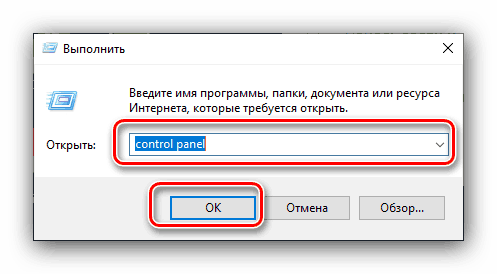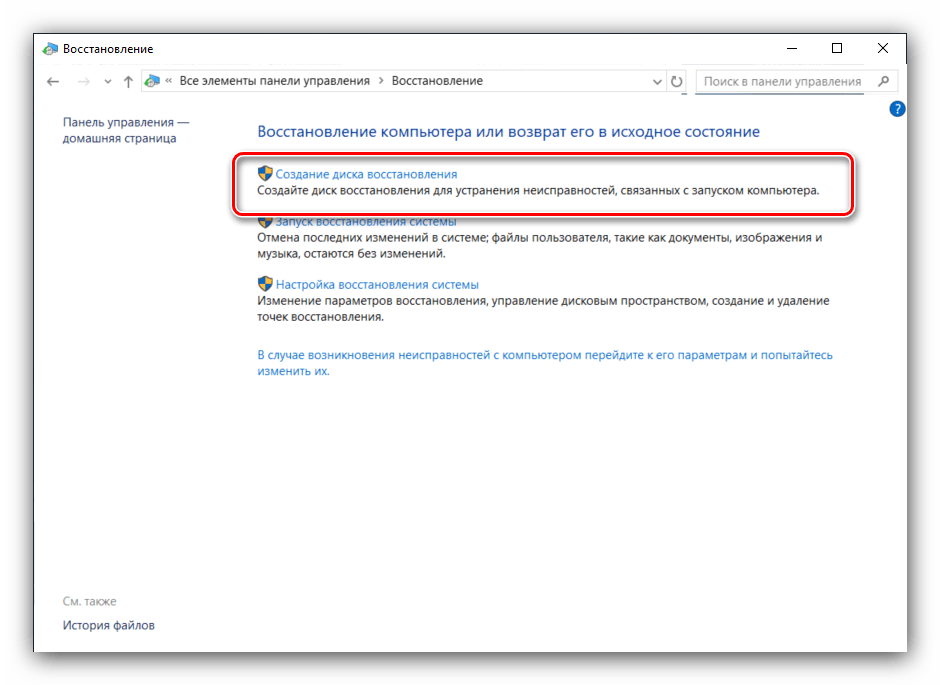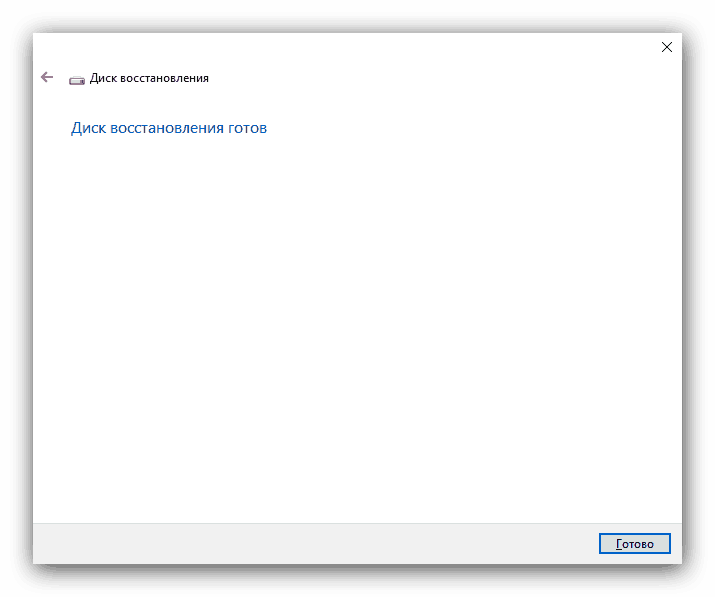Tworzenie dysku odzyskiwania systemu Windows 10
Nawet najbardziej stabilne systemy operacyjne, w tym Windows 10, czasami ulegają awariom i awariom. Większość z nich można wyeliminować za pomocą dostępnych środków, ale co, jeśli system jest zbyt mocno uszkodzony? W takim przypadku dysk odzyskiwania jest przydatny, a dziś powiemy Ci o jego utworzeniu.
Dyski odzyskiwania systemu Windows 10
Rozważane narzędzie pomaga w przypadkach, gdy system przestaje działać i wymaga zresetowania do stanu fabrycznego, ale nie chcesz utracić ustawień. Utworzenie dysku naprawy systemu jest dostępne zarówno w formacie napędu USB, jak i dysku optycznego (CD lub DVD). Prezentujemy obie opcje, zaczynając od pierwszej.
Napęd USB
Dyski Flash są wygodniejsze niż dyski optyczne, a napędy tych ostatnich stopniowo znikają z pakietu PC i laptopów, dlatego najlepiej jest utworzyć narzędzie do odzyskiwania systemu Windows 10 na tym typie dysku. Algorytm wygląda następująco:
- Przede wszystkim przygotuj swój dysk flash: podłącz go do komputera i skopiuj z niego wszystkie ważne dane. Jest to niezbędna procedura, ponieważ dysk zostanie sformatowany.
- Następnie powinieneś uzyskać dostęp do "Panelu sterowania" . Najłatwiej to zrobić za pomocą narzędzia Uruchom : kliknij kombinację Win + R , wpisz w
control paneli kliknij OK .![Dzwonienie do panelu sterowania w celu utworzenia dysku odzyskiwania systemu Windows 10]()
Zobacz także: Jak otworzyć "Panel sterowania" w systemie Windows 10
- Przełącz tryb wyświetlania ikony na "Duży" i wybierz element "Przywróć" .
- Następnie wybierz opcję "Utwórz dysk przywracania". Pamiętaj, że aby korzystać z tej funkcji, musisz mieć uprawnienia administratora.
![Początkowy etap tworzenia dysku odzyskiwania systemu Windows 10]()
Zobacz także: Zarządzanie prawami do kont w systemie Windows 10
- Na tym etapie można wykonać kopię zapasową plików systemowych. W przypadku korzystania z napędu flash, opcja ta powinna pozostać włączona: rozmiar utworzonego dysku znacznie wzrośnie (do 8 GB przestrzeni), ale będzie znacznie łatwiej przywrócić system w przypadku awarii. Aby kontynuować, użyj przycisku "Dalej" .
- Tutaj wybierz dysk, który ma być używany jako dysk odzyskiwania. Jeszcze raz przypominamy - sprawdź, czy istnieją pliki kopii zapasowych z tego dysku flash. Podświetl żądany nośnik i kliknij "Dalej".
- Teraz pozostaje tylko czekać - proces zajmuje trochę czasu, do pół godziny. Po zakończeniu procedury zamknij okno i wyjmij dysk, pamiętaj, aby użyć opcji "Bezpiecznie usuń".
![Ukończenie procesu tworzenia dysku odzyskiwania systemu Windows 10]()
Zobacz także: Jak bezpiecznie usunąć dysk flash
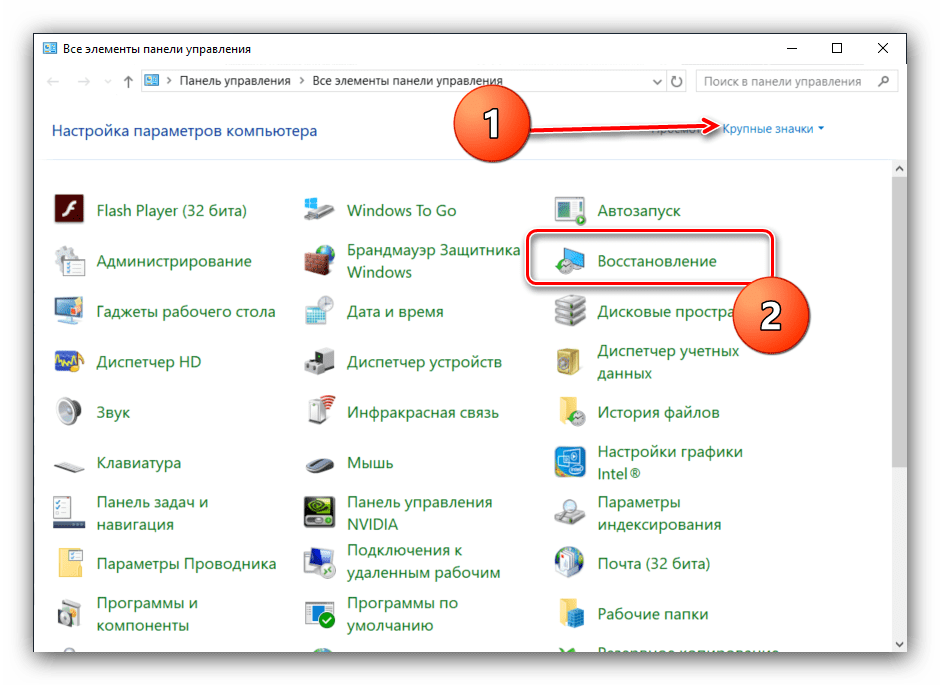
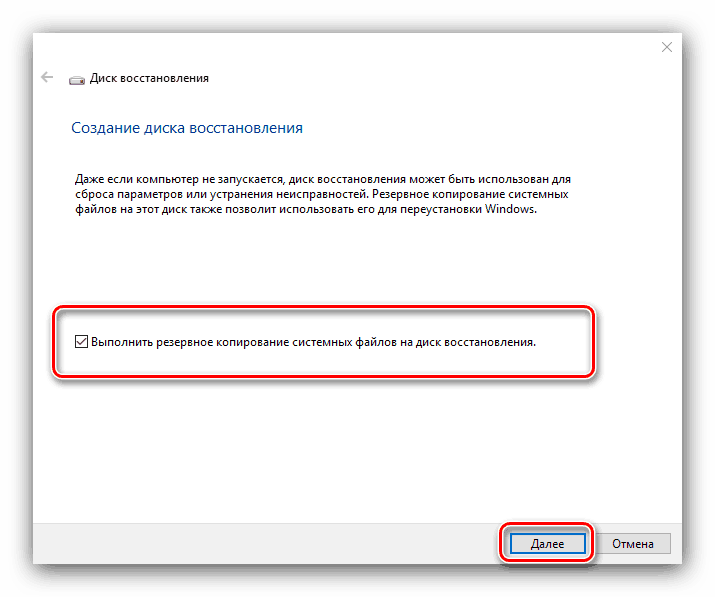
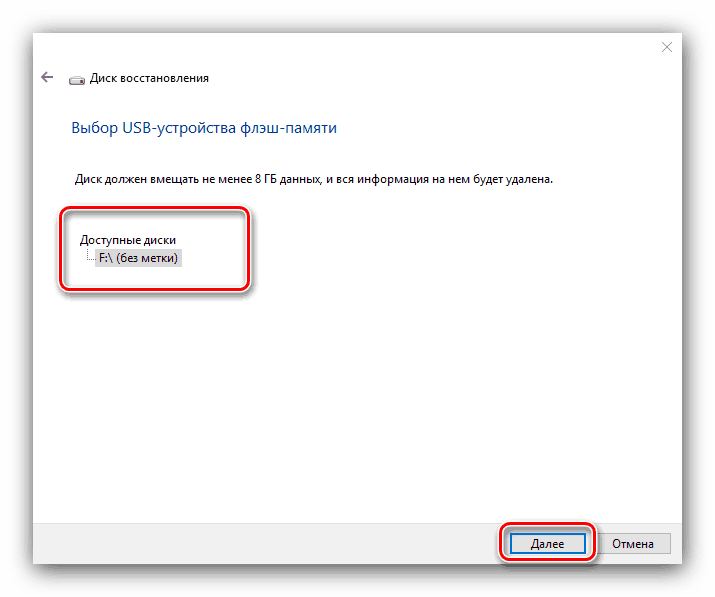
Jak widać, procedura nie stwarza żadnych trudności. W przyszłości nowo utworzony dysk odzyskiwania może zostać użyty do rozwiązania problemów z systemem operacyjnym.
Więcej szczegółów: Przywracanie systemu Windows 10 do pierwotnego stanu
Dysk optyczny
Płyty DVD (a zwłaszcza płyty CD) stopniowo stają się przestarzałe - producenci coraz rzadziej instalują odpowiednie dyski w komputerach stacjonarnych i laptopach. Jednak dla wielu pozostają one istotne, dlatego w systemie Windows 10 nadal istnieje narzędzie do tworzenia dysku odzyskiwania na nośnikach optycznych, nawet jeśli jest nieco trudniejsze do znalezienia.
- Powtórz kroki 1-2 dla dysków flash, ale tym razem wybierz opcję "Backup and Restore" .
- Spójrz na lewą stronę okna i kliknij opcję "Utwórz dysk odzyskiwania systemu". Nie zwracaj uwagi na napis "Windows 7" w nagłówku okna, to tylko błąd w programach Microsoft.
- Następnie włóż czystą płytę do odpowiedniego napędu, zaznacz ją i kliknij "Utwórz płytę" .
- Zaczekaj do końca operacji - ilość czasu zależy od możliwości zainstalowanego napędu i samego dysku optycznego.
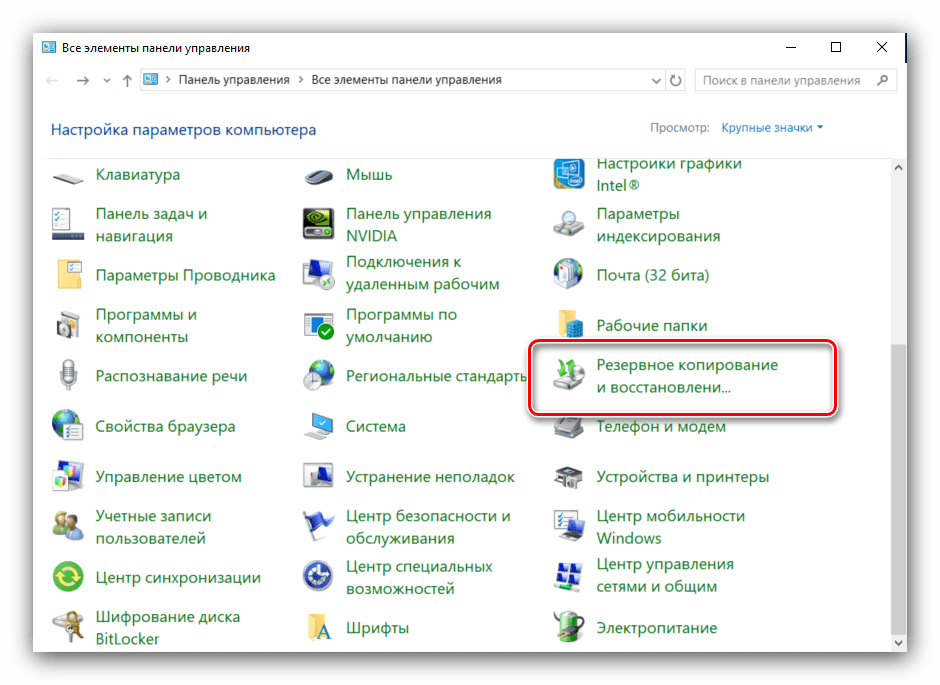
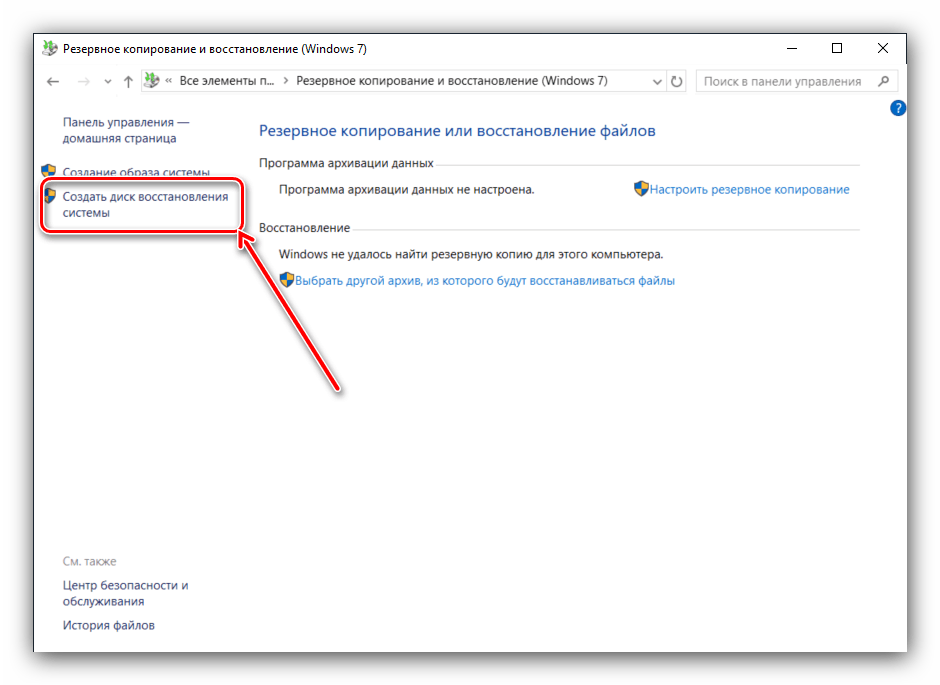
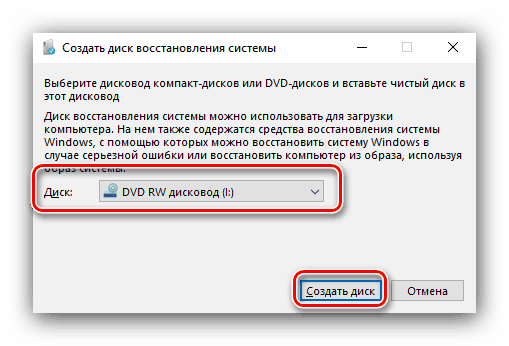
Tworzenie dysku odzyskiwania na nośnikach optycznych jest jeszcze prostsze niż ta sama procedura dla dysku flash.
Wniosek
Przyjrzeliśmy się, jak utworzyć dysk odzyskiwania systemu Windows 10 dla urządzeń USB i napędów optycznych. Reasumując, zauważamy, że pożądane jest utworzenie danego narzędzia natychmiast po czystej instalacji systemu operacyjnego, ponieważ w tym przypadku prawdopodobieństwo wystąpienia awarii i błędów jest znacznie mniejsze.